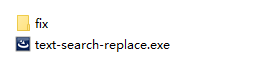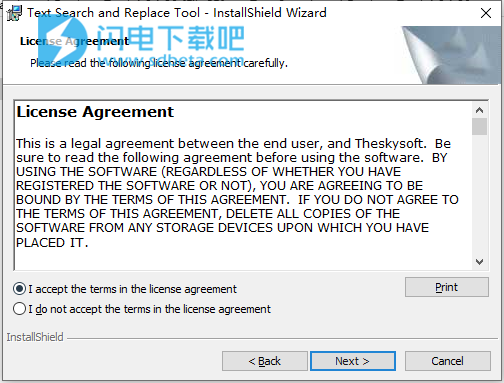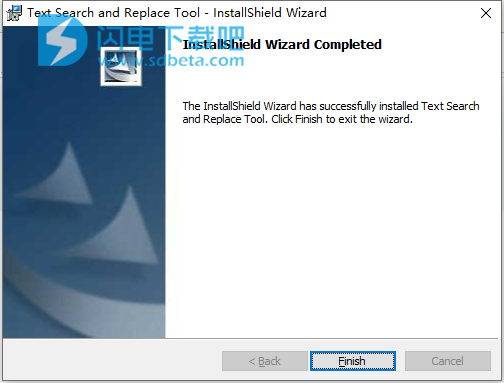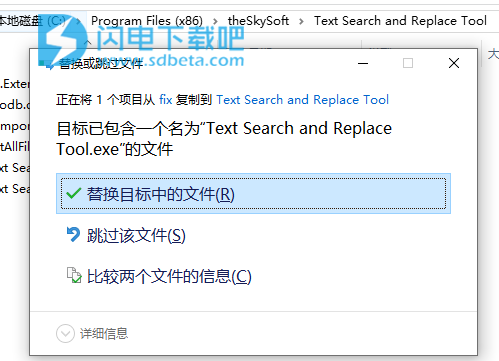使用说明
1、如何添加多个Word文件?
我们通过新的逐步过程使此版本对用户更加友好。它包含三个步骤:
步骤1:添加文件(DOC,DOCX,RTF)。
第2步:添加或加载单词(CSV/TXT)。
第3步:格式化搜索字词和最终流程。
步骤1:添加文件-在此步骤中,您可以添加MS Word(.doc,.docx,.rtf)文件,只需单击“添加文件”按钮以打开文件对话框,然后选择要添加的文件,即可选择多个文件。您也可以通过单击“添加文件夹”按钮来添加所选文件夹的所有文件,它会自动搜索所选文件夹并添加所有MS Word文件。
删除选定的:您可以从文件列表中删除选定的文件,以选择
文件列表中的多个文件使用Ctrl或Shift键。您也可以通过按键盘上的DEL键删除文件。
空列表:您可以从文件列表中删除所有文件,它将在删除所有文件之前提醒您。您也可以通过按键盘上的DEL键删除文件。
添加单词:按“添加单词”按钮转到下一步。
2、如何在查找和替换列表中添加单词?
第2步:添加单词-单击“添加单词”按钮以启用
添加单词-在此步骤中,您可以添加单词或词组以查找内容并用“按组替换列表”或从逗号/行分隔文本文件中替换。您可以输入单词,然后按Enter或单击“添加到列表”按钮以将其添加到下面的单词列表中。要从TXT文件添加单词,只需选中“查找内容”或“替换为”单选按钮,然后单击“加载单词”以添加单词。
文字搜索和替换工具
查找内容:在此文本框中输入单词以查找。您还可以找到特殊字符,例如段落标记,制表符,手动换行符和MS-WORD中可用的所有特殊字符(此处未列出)。
替换为:在此文本框中输入单词替换。您也可以像在MS-WORD中一样替换特殊字符,例如段落标记,制表符,手动换行符等。
查找选项:在添加单词集之前,选择所需的查找选项。
区分大小写:如果您希望搜索区分大小写,请选中此选项。
全部匹配:如果您希望搜索特定于单词,请选中此选项。
使用通配符:如果您希望搜索将使用MS Word(*)的通配符功能,请选中此选项。例如。如果要查找从特定单词或字符开始的整个句子,只需输入-If*。查找从If开始的整个句子。(这是一个非常有用的功能,但是您需要谨慎使用)。
3、如何使用载入单词列表选项?
添加到列表:按此按钮可将设置到下面的单词列表的单词添加到下一步。
加载单词:按此按钮可以从CSV/TXT文件将单词加载到下面的单词列表中,但是您必须选择要加载哪个单词的单词“查找内容”或“替换为”列。
查找内容列:通过此选项,用户可以添加单词列表以从.txt文件中查找。
用列替换:通过此选项,用户可以添加单词列表以替换.txt文件。
两列(xls,csv):您可以使用此选项从excel文件(xls,csv格式)导入两列列表。
4、如何在“查找内容”列表中设置Word格式?
格式化单词和最终过程-在此步骤中,您可以为“查找内容列表”格式化或突出显示所选单词或短语,也可以编辑文本并更改“查找选项”。
文字搜索和替换工具
删除选定的:从列表中删除所有选定的单词。
清空单词列表:从列表中删除所有单词,然后清空单词列表。
重置格式:从列表中清除所有应用的格式。
保存单词列表:保存单词列表以备将来使用。单击以“保存单词列表”。
导入保存的单词列表:导入保存的单词列表。单击以在“导入保存的单词列表”上导入文件。
5、如何使用文件夹选项?
开始:打开“文件夹选项”。
打开目标文件夹:打开单独的文件夹,将其选中以保存处理的文件。
显示日志文件:打开日志文件。
处理一个单独的文件夹中的所有文件:如果要处理一个单独的文件夹中的所有文件,请选中此选项。单击浏览按钮以选择文件夹。在此选项中,所有处理的文件名都包含一个计数器和后缀,例如“1_FR_1.doc”,“1_FR_2.docx”,“2_FR_3.doc”
在同一文件夹中处理:如果要处理其本机文件夹中的所有文件,请选中此选项。
定义自定义后缀:您可以定义要处理的文件的初始名称,如果保留空白的“后缀文本”框,那么如果选择了“本地文件夹”选项,它将覆盖原始文件,这意味着直接在原始文件中进行查找和替换过程。
创建日志文件:如果要创建用于分析文件和文字处理的日志文件,请选中此选项。
从文件中清除以前的突出显示:如果要删除所有先前突出显示的文本,请选中此选项,仅清除文件中的Back-Color和ForeColor。
覆盖:如果要重新处理相同的文件,请选中此选项。它将覆盖以前的文件。
开始过程:按“开始过程”开始查找和替换过程。
停止过程:停止查找和替换过程。
6、日志文件
创建的日志文件包含所有文件和单词记录,它显示在哪个文件中找到并替换并突出显示了多少个单词,您还可以通过直接从日志文件本身双击文件名来打开每个文件。单击标题以打开文件。